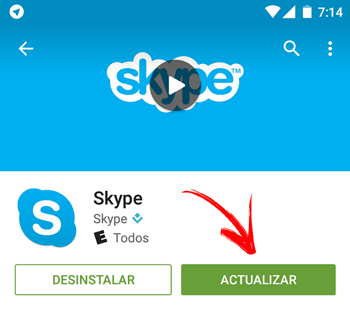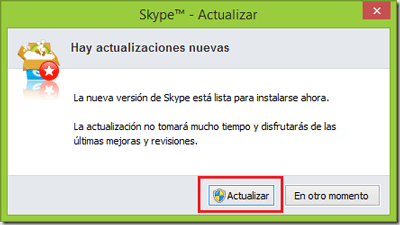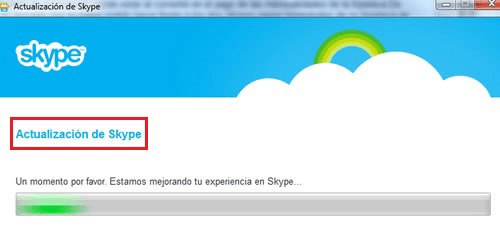Skype ![]() se convirtió hace tiempo en uno de los software de comunicación más utilizado en el mercado, desbancando definitivamente a Windows Live Messenger. Muchas personas lo tienen descargado en sus dispositivos y lo usan con frecuencia para mantener una relación a distancia con familiares y amigos que se encuentran hasta en la otra punta del mundo. Por ello, vamos a explicar cómo actualizar Skype
se convirtió hace tiempo en uno de los software de comunicación más utilizado en el mercado, desbancando definitivamente a Windows Live Messenger. Muchas personas lo tienen descargado en sus dispositivos y lo usan con frecuencia para mantener una relación a distancia con familiares y amigos que se encuentran hasta en la otra punta del mundo. Por ello, vamos a explicar cómo actualizar Skype ![]() a la versión más reciente y actual, de manera que no se pierdan todas estas comunicaciones transcontinentales que tan cómodas resultan.
a la versión más reciente y actual, de manera que no se pierdan todas estas comunicaciones transcontinentales que tan cómodas resultan.
Skype ![]() es una aplicación perteneciente a la compañía Microsoft que fue creada en 2003. Los usuarios aprecian mucho esta aplicación para poder comunicarse de manera gratuita por videollamada con otras personas utilizando un sistema sobre Internet (VoIP). Aunque también se pueden crear cuentas de usuario sobre las que se hace un ingreso de dinero y se usan para realizar llamadas y mensajes de texto utilizando la red móvil, en lugar de una tarifa de datos de internet. Incluye también un servicio de buzón de voz y chat de texto.
es una aplicación perteneciente a la compañía Microsoft que fue creada en 2003. Los usuarios aprecian mucho esta aplicación para poder comunicarse de manera gratuita por videollamada con otras personas utilizando un sistema sobre Internet (VoIP). Aunque también se pueden crear cuentas de usuario sobre las que se hace un ingreso de dinero y se usan para realizar llamadas y mensajes de texto utilizando la red móvil, en lugar de una tarifa de datos de internet. Incluye también un servicio de buzón de voz y chat de texto.
Además, esta aplicación desde el año 2011 está directamente relacionado con Facebook, por lo que se pueden hacer llamadas desde esta red social, enviar mensajes o efectuar chats con los amigos de tu perfil asociado. Para ello, lo único que necesitamos es instalar un complemento en nuestro navegador web. Una vez hecho eso, podrás divisar un símbolo de Skype ![]() al lado de cada contacto para poder realizar una comunicación de la manera que precisemos en cada momento.
al lado de cada contacto para poder realizar una comunicación de la manera que precisemos en cada momento.
Actualizar Skype en la versión móvil para tu smartphone
Las personas que tienen asignado un número de teléfono de Skype ![]() disfrutan de un servicio de desvío de llamadas y mensajes; por lo que las llamadas se reciben directamente en el ordenador y generan un desvío directo a un móvil facilitado por el usuario o a una red fija asignada a dicho ordenador. Esta aplicación se encuentra disponible para gran cantidad de sistemas operativos y dispositivos, de manera que no es de extrañar su éxito a todos los niveles.
disfrutan de un servicio de desvío de llamadas y mensajes; por lo que las llamadas se reciben directamente en el ordenador y generan un desvío directo a un móvil facilitado por el usuario o a una red fija asignada a dicho ordenador. Esta aplicación se encuentra disponible para gran cantidad de sistemas operativos y dispositivos, de manera que no es de extrañar su éxito a todos los niveles.
Skype ![]() es una aplicación muy sencilla que se puede instalar rápidamente a partir de los mercados de aplicaciones de cada marca. Si quieres saber cómo puedes hacerlo en función del sistema operativo de tu teléfono o celular, continúa leyendo los siguientes puntos. ¡Vamos!.
es una aplicación muy sencilla que se puede instalar rápidamente a partir de los mercados de aplicaciones de cada marca. Si quieres saber cómo puedes hacerlo en función del sistema operativo de tu teléfono o celular, continúa leyendo los siguientes puntos. ¡Vamos!.
Para Android
En el caso de que tengas un teléfono con sistema operativo Android, los pasos que debes dar son realmente sencillos para cualquier usuario con conocimientos a nivel básico; algo que, si usas la app en tu celular, seguro que consigues fácilmente.
- En primer lugar, debes acceder a Google Play
.
- En el buscador de aplicaciones escribe "Skype" y pulsa sobre la primera opción para acceder a su información.
- Si divisas un cartel de “Actualizar” significa que en estos momentos no tienes la última versión disponible de la app. En este caso debes pulsar sobre dicho botón para descargarte el update.
- El sistema se encargará de bajar el fichero preciso e instalarlo de forma automática previa confirmación de permisos.
- Cuando veas que la barra de estado indica que ha llegado al 100% es el momento de disfrutar de la actualización de la aplicación.
Para iPhone
La actualización de las aplicaciones se suele realizar de manera automática. Puedes comprobarlo mirando el icono de la app. Aparecerá al lado un círculo de color azul cuando no necesites instalar nuevos ficheros de archivos.
- Si, por algún motivo no se hubiera actualizado, podemos comprobarlo y solucionarlo desde la propia aplicación en la App Store
.
- Cónectate a la tienda.
- Busca en la parte superior derecha, escribiendo simplemente el nombre de la misma.
- Una vez accedas a ella, si existe una nueva actualización disponible, verás un botón que te permite hacer el update con una única pulsación. Haz clic sobre el botón “Actualizar”.
- Tras unos breves minutos, o incluso segundos, tendrás la última versión de Skype en tu teléfono de la marca Apple.
Actualizar Skype para versión de escritorio (Ordenador)
Las actualizaciones para las versiones de escritorio de este software pueden hacerse de manera automática o de forma manual. Ello depende de muchos factores, pero ambos son procesos sencillos que puede llevar a cabo cualquier usuario. Vamos a ver cuales son dependiendo del sistema operativo que utilicemos en nuestra computadora u ordenador, ya sea de sobremesa o portátil.
Para Windows
En el caso de los usuarios de la plataforma Windows, podemos actualizar la aplicación de Skype ![]() de dos maneras distintas. Comenzaremos explicando cómo se puede disponer de la última versión de manera manual. Los pasos a seguir son:
de dos maneras distintas. Comenzaremos explicando cómo se puede disponer de la última versión de manera manual. Los pasos a seguir son:
Descargar Skype para Windows
Actualizar Skype de forma manual
- En primer lugar, debes iniciar sesión en la plataforma Skype, puedes hacerlo desde su versión web o desde el programa instalado en tu equipo.
- A continuación, ve a la barra de menú que aparece en la parte superior y pulsa sobre la opción “Ayuda”.
- Desde ahí, debes acudir al desglose “Comprobar actualización”.
- Si existe una nueva, se te va a pedir que la descargues y que sigas los pasos que se te vayan pidiendo. Pulsa sobre el botón “Descargar”.
- Tras algunas preguntas, debes pulsar sobre “Actualizar” y comenzará todo el proceso.
- En unos pocos minutos, la aplicación estará ya actualizada.
Desactivar las actualizaciones automáticas de Skype
En el caso de que tengas activadas las actualizaciones automáticas de la aplicación no tendrás que hacer nada más debido a que cuando el equipo haga las comprobaciones de mejoras de software, instalará las disponibles por sí mismo. Puede ser que prefieras evitar esta manera de actualizar, puedes hacerlo también siguiendo los pasos que se mencionan en las siguientes líneas.
- Como siempre, debes iniciar sesión en la aplicación de Skype.
- Si te fijas en la barra superior, dentro del menú debes seleccionar el apartado “Herramientas”.
- Pulsa ahora sobre el menú “Opciones”.
- Sitúate ahora en la pestaña “Avanzada” y, dentro de la misma, busca el apartado “Actualizaciones automáticas”.
- Finalmente, haz clic sobre la opción “Desactivar las actualizaciones automáticas”.
- Una vez hecho esto, tendrás que revisar frecuentemente las posibles updates que haya del programa tal y como hemos comentado hace unas pocas líneas más arriba.
Para Mac
En los ordenadores de la marca Apple, Skype ![]() se actualiza automáticamente, aunque también existe la opción de hacerlo de manera manual en el caso de que observes que no tienes la última versión que requiere el sistema. Para hacerlo, sigue estos puntos que aparecen a continuación.
se actualiza automáticamente, aunque también existe la opción de hacerlo de manera manual en el caso de que observes que no tienes la última versión que requiere el sistema. Para hacerlo, sigue estos puntos que aparecen a continuación.
Descargar Skype para Mac
- Abre la aplicación Skype e inicia tu sesión, como en Windows, puedes acceder a la versión Web o de escritorio.
- En la barra de menú que tienes en la zona superior, pulsa sobre la opción Skype y marca el apartado “Buscar actualizaciones”.
- Si existe una nueva actualización, el sistema te pedirá que la instales. Solamente debes pulsar sobre el botón “Actualizar”.
- Una vez que haya finalizado la instalación, debes pulsar sobre el botón “Reiniciar” que aparece en la ventana emergente.
En este caso, verás que se subraya la parte donde habla de descargar el contenido nuevo. Pincha sobre esta y sigue las instrucciones que el programa te va pidiendo para finalizar la actualización. Son sencillas y no requieran más de que de un par de clics.
Descargar e instalar APK de Skype gratis a la última versión
En algunas ocasiones queremos descargar la actualización para nuestra aplicación desde una APK. Esto es muy sencillo y se utilizará sobre todo para aplicaciones que se han instalado de esa manera o bien si quieres hacerlo sin disponer de conexión a internet. Ya sabes que esta opción solo está disponible para dispositivos Android.
Descargar APK Última Versión
- En primer lugar, debemos activar en el apartado de "Ajustes" la opción de “Permitir acceso de terceros”.
- De esta forma podremos realizar la actualización desde los ficheros descargados.
- Ahora vamos a descargar el fichero APK aquí.
- Vamos a buscarlo a nuestra carpeta de ficheros de descarga por defecto.
- Una vez lo encontremos en nuestro dispositivo, haremos doble clic sobre el mismo para que comience la actualización.
- Debemos esperar a que finalice este rápido proceso.
- Una vez terminado, cerramos la aplicación y la volvemos a abrir de nuevo para que los cambios sean aplicados. Ya tendrías tu Skype listo para utilizar.